WPS 表格中如何设置第一行出现在打印的每一页?
来源:网络收集 点击: 时间:2024-02-29【导读】:
WPS 表格打印时经常困扰人的问题,第一页有表头,后面几页是光突突的表,那么WPS表格中如何设置最上面几行出现在打印的每一页?工具/原料moreWPS 表格方法/步骤1/7分步阅读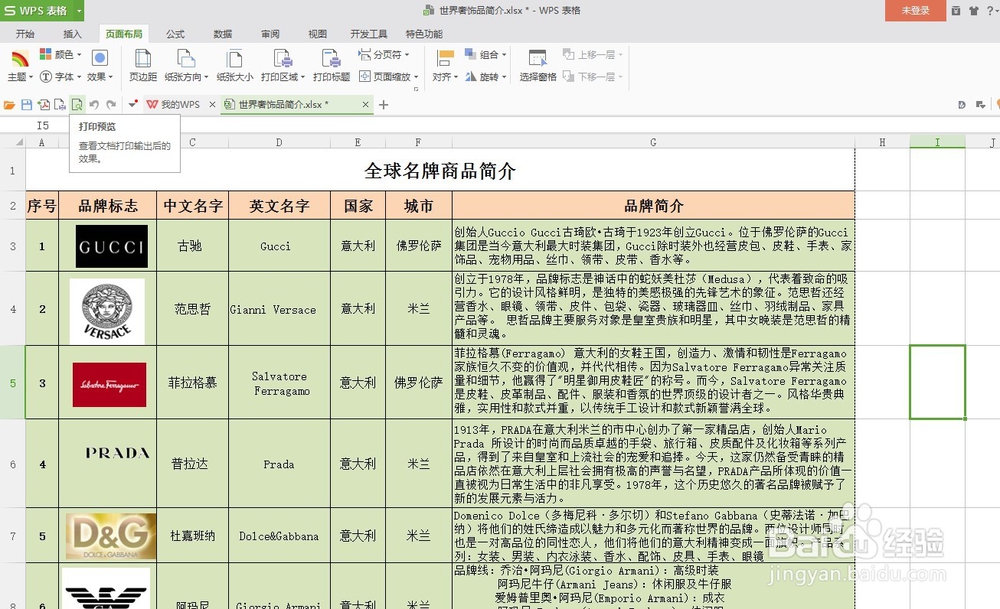
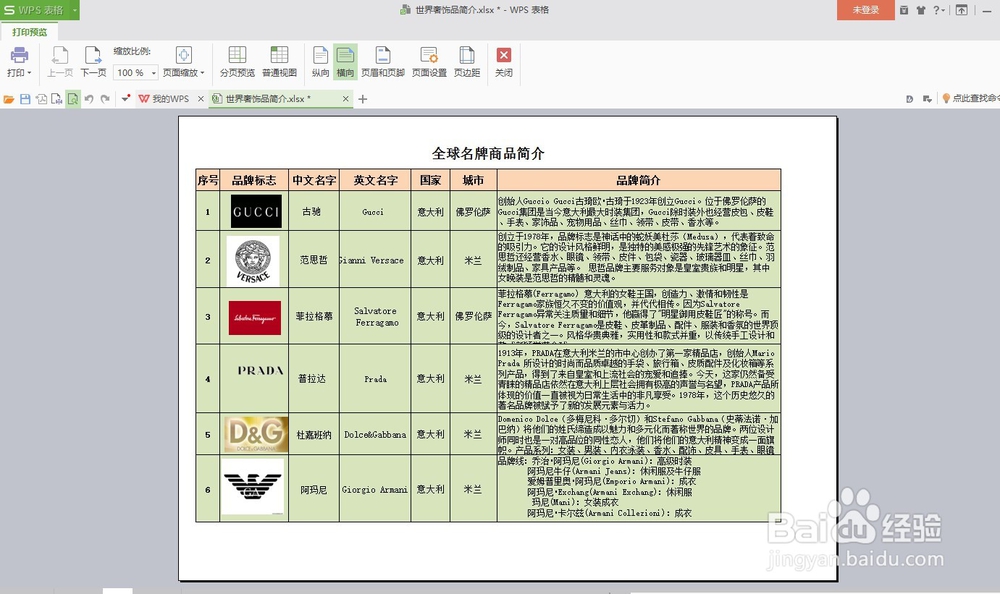
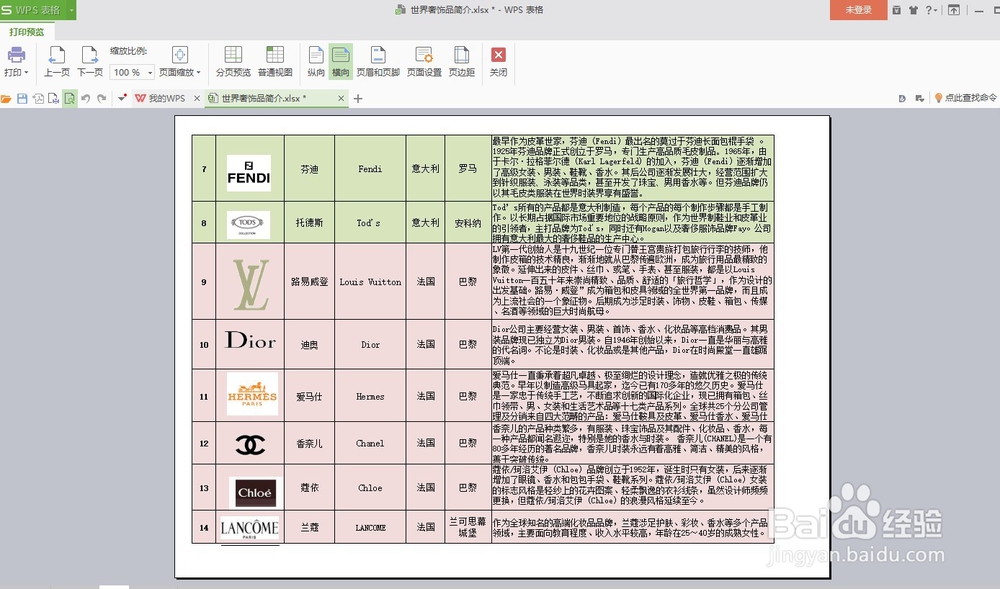 2/7
2/7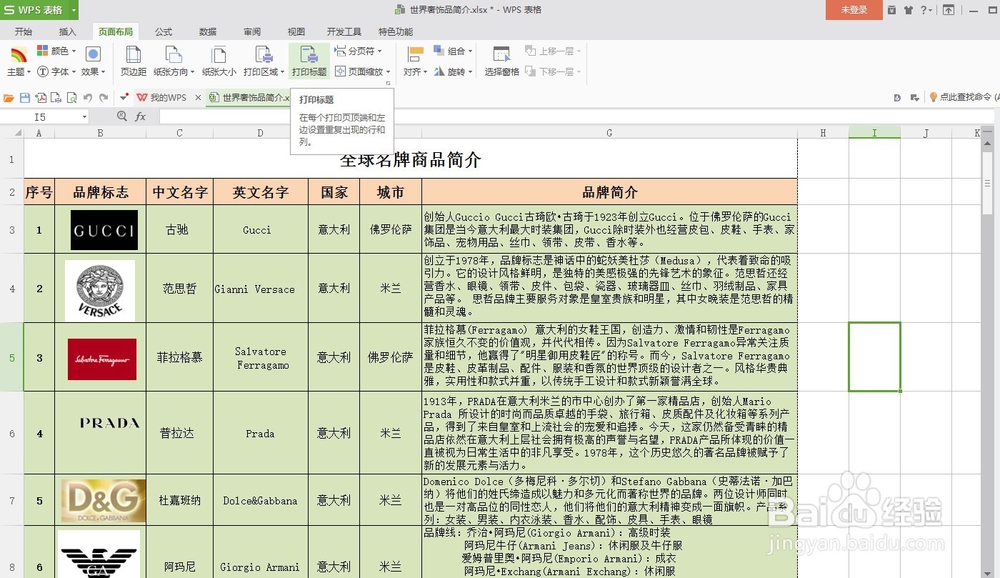 3/7
3/7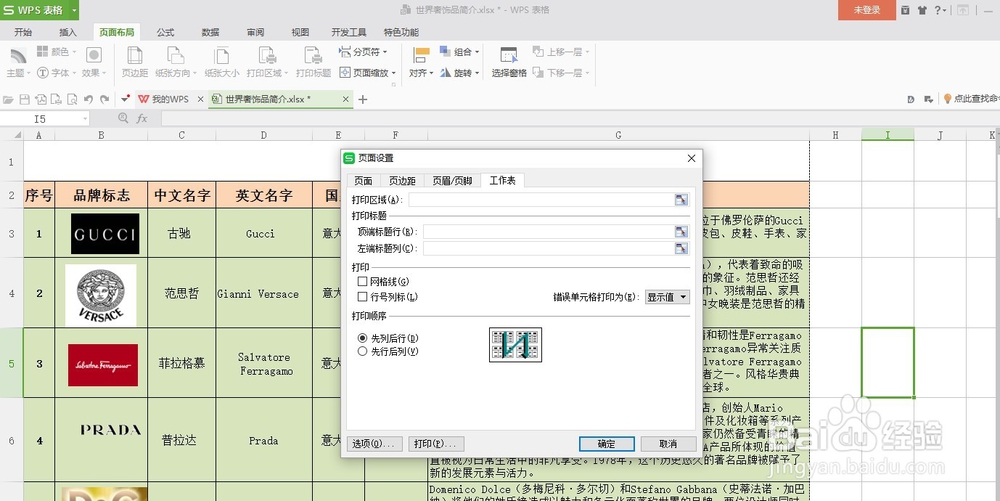 4/7
4/7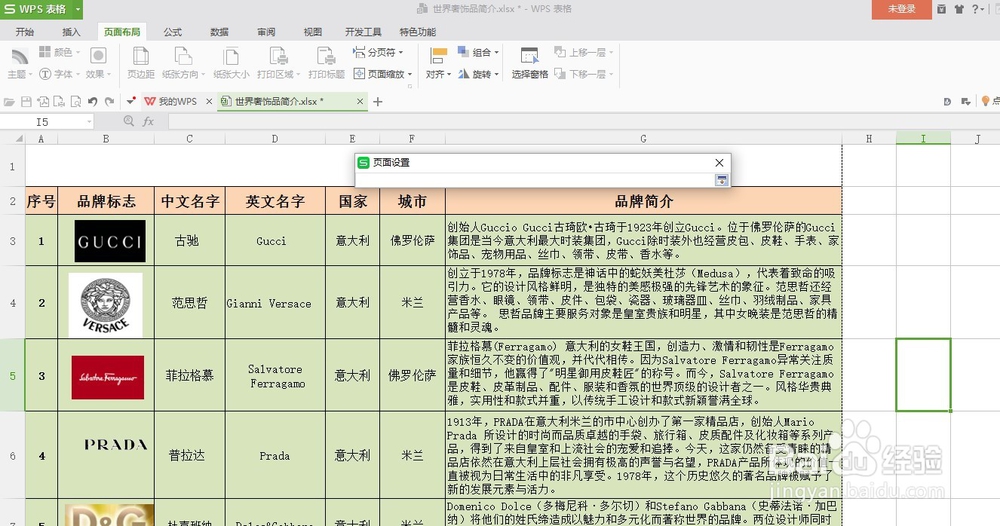 5/7
5/7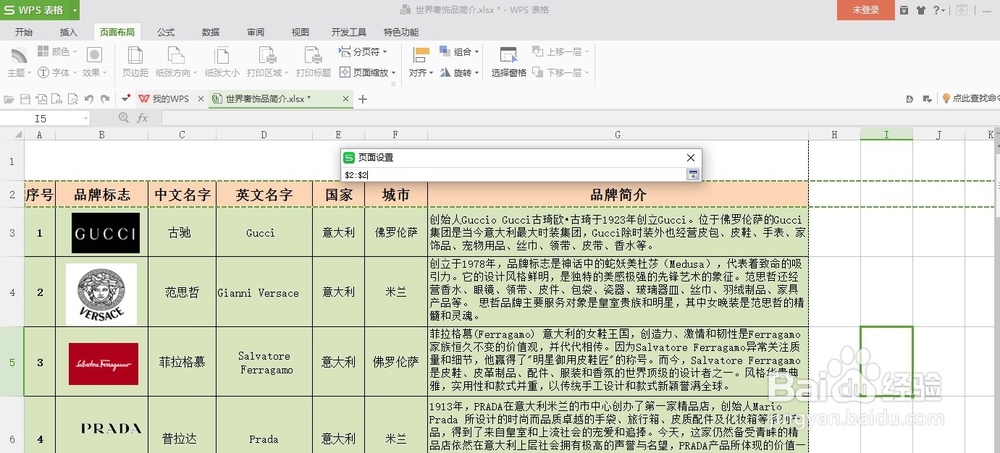 6/7
6/7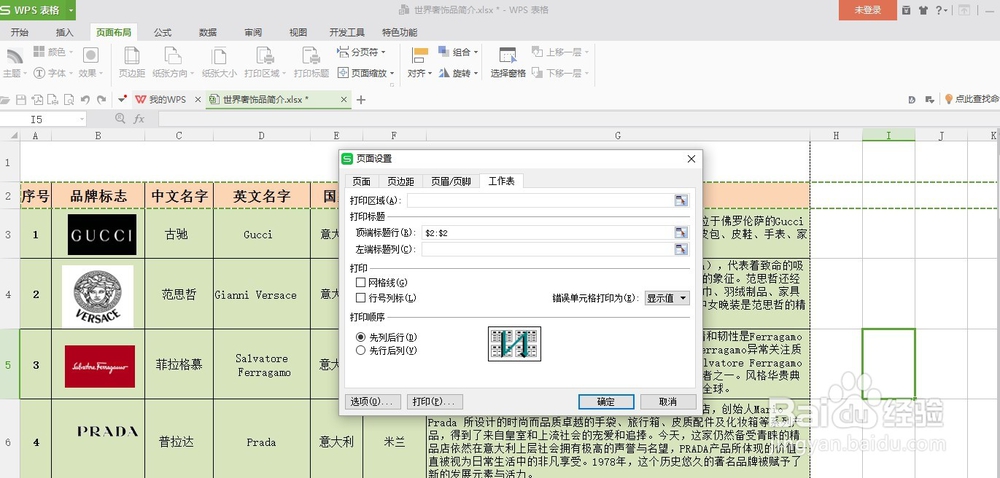 7/7
7/7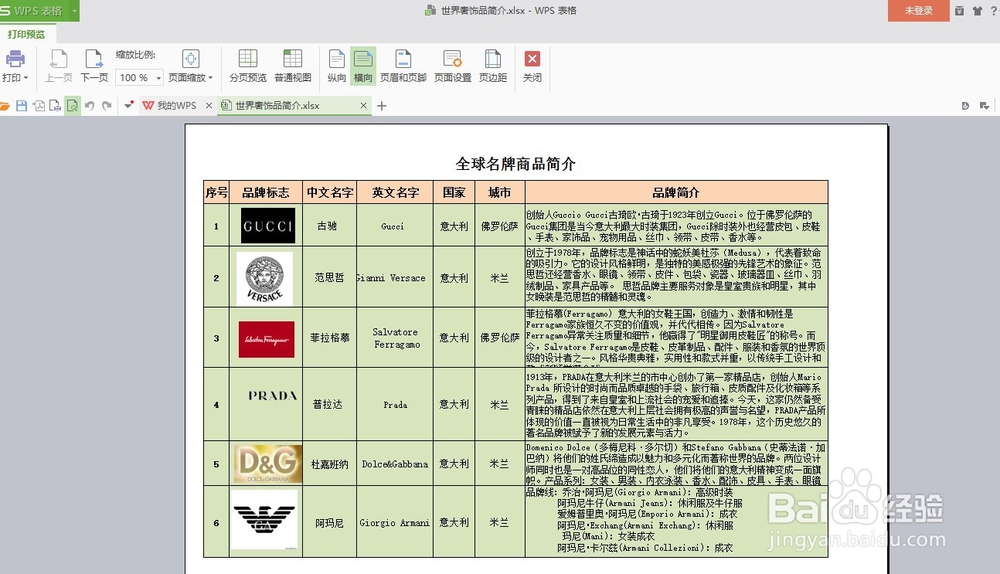
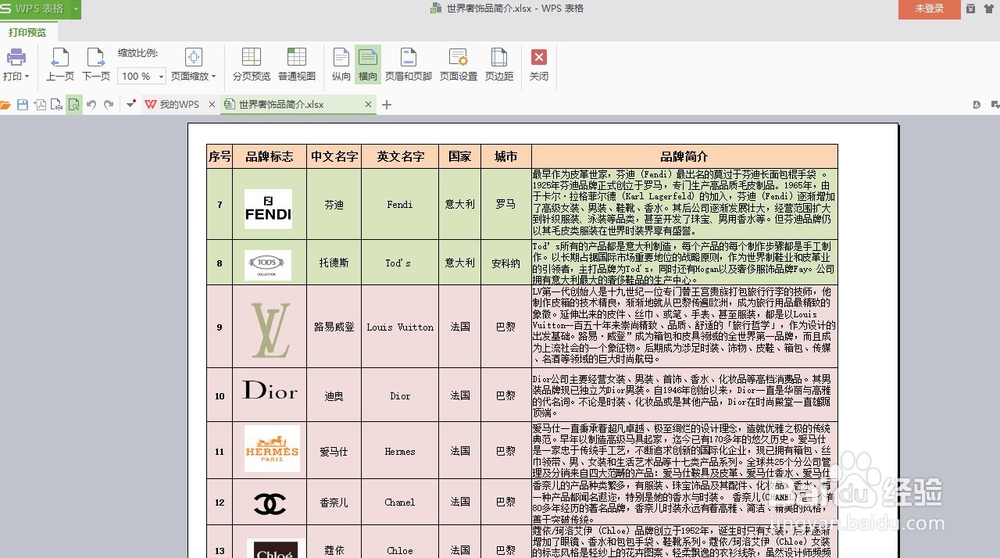 注意事项
注意事项
打开WPS表格,点击左上角的“打印预览”,我们可以看到第一页有“序号”所在的表头行,而打印预览的第二页却没有,下面我们就来设置,打印表头
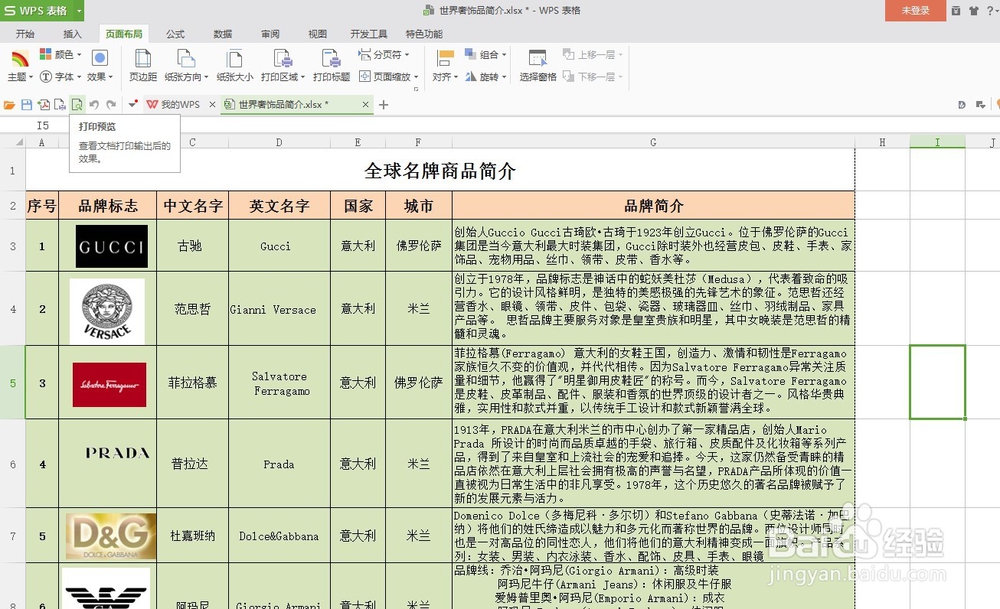
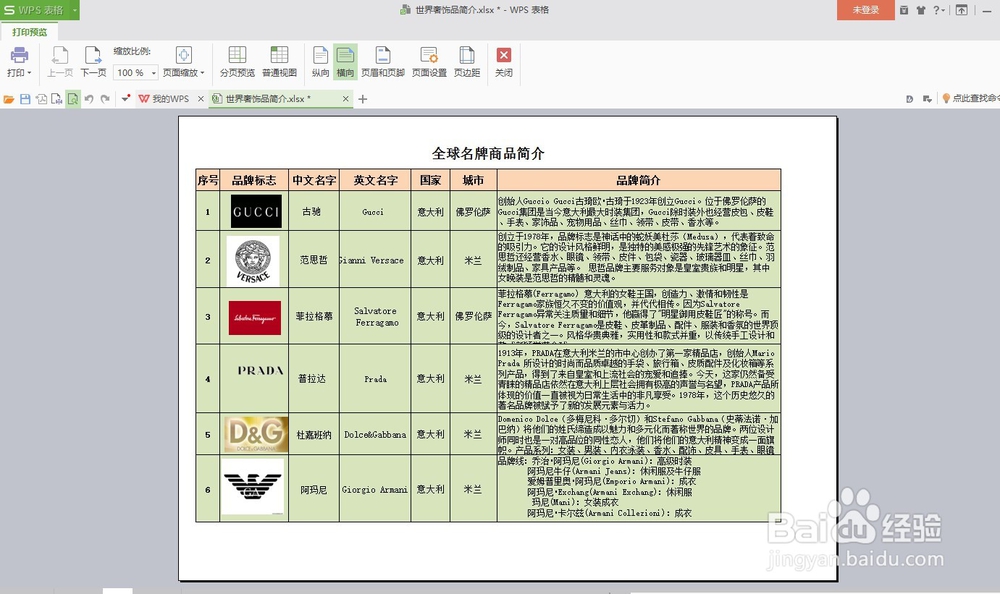
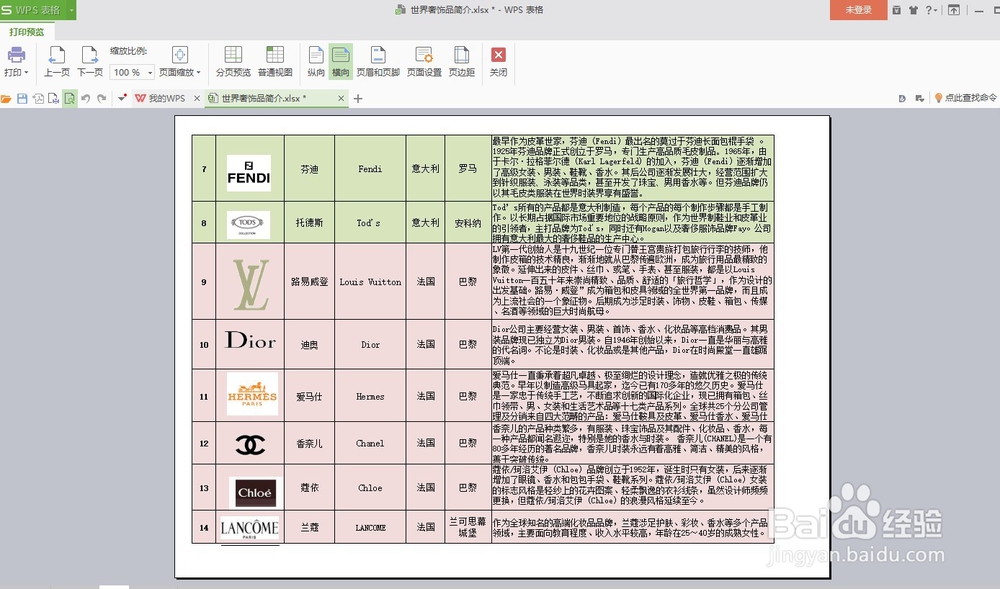 2/7
2/7关闭打印预览,单击页面左上角“页面布局”,在下拉菜单中找到“打印标题”
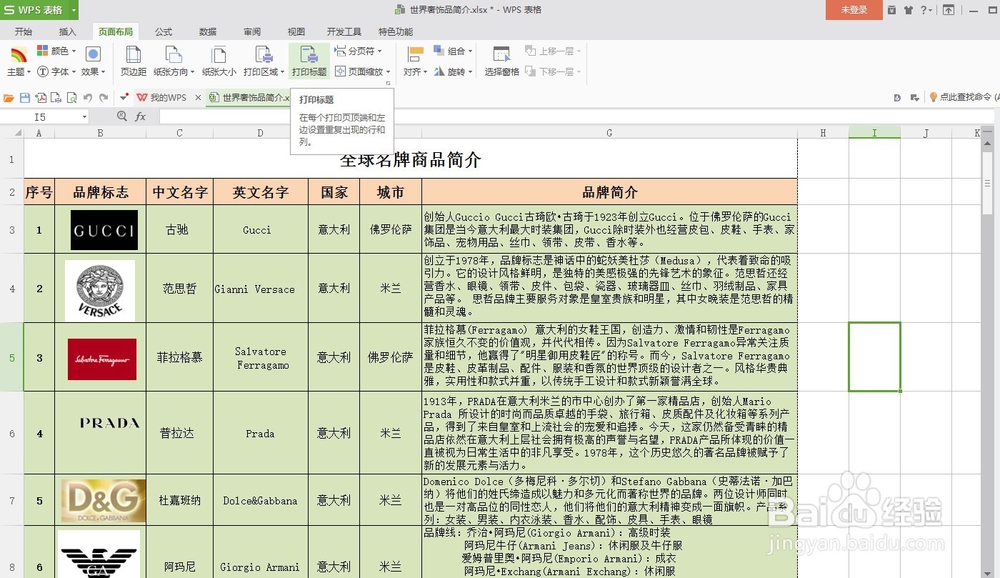 3/7
3/7单击“打印标题”,会弹出一个对话框,在对话框中选择“工作表”
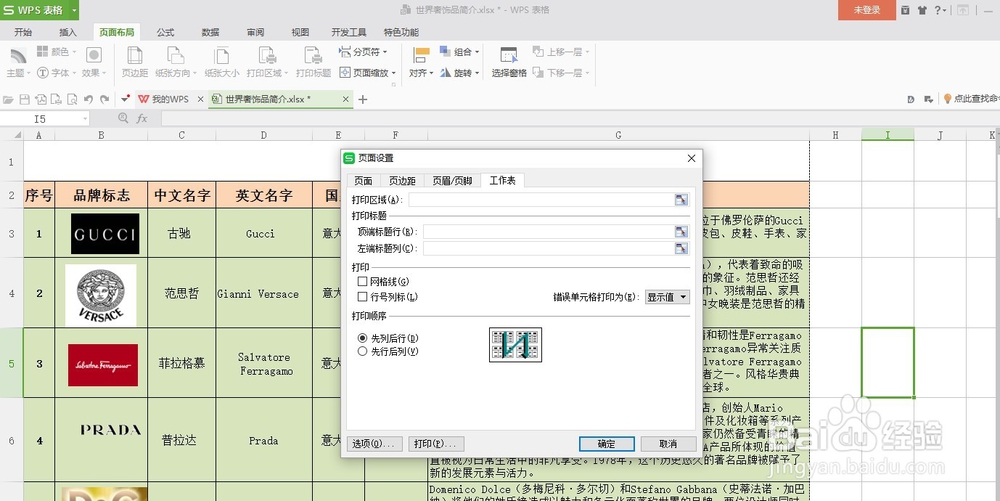 4/7
4/7单击“打印标题”下方“顶端标题行”项目右侧的箭头选项区域,将弹出“页面设置“对话框,鼠标也会变成“+”
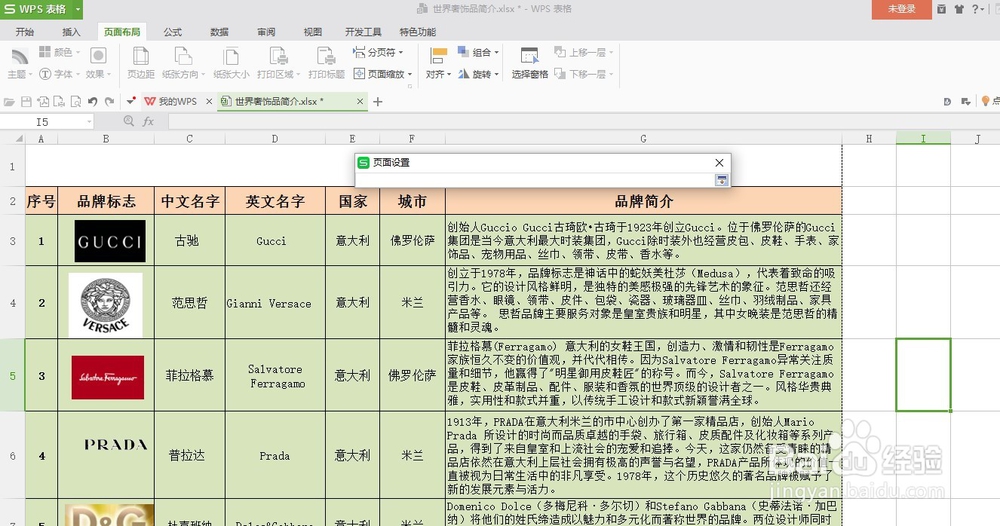 5/7
5/7鼠标单击击要设置的标题行即序号所在的行(如要多行则单击并拖动鼠标至所需行),“页面设置“对话框会出现”$2:$2“字样,表示仅选第二行
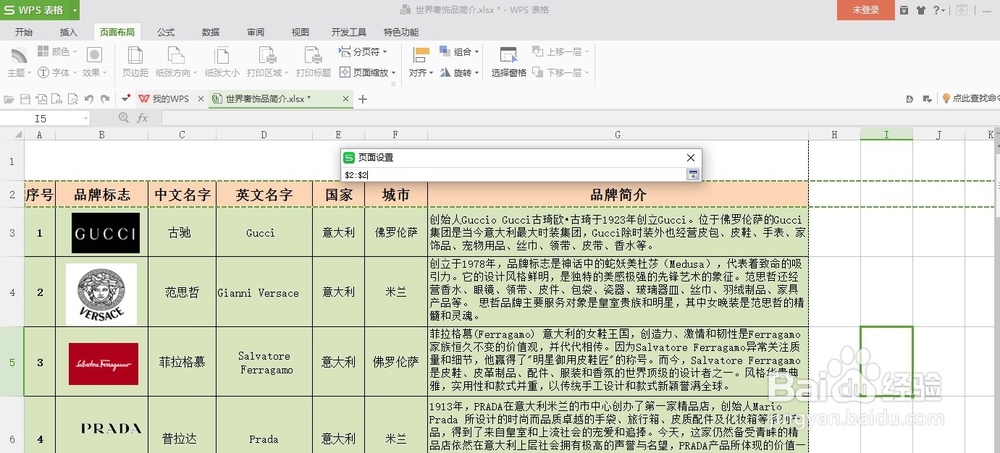 6/7
6/7单击“页面设置“对话框右侧箭头选项区域,对话框变成初始样式,单击确定即可设置完成
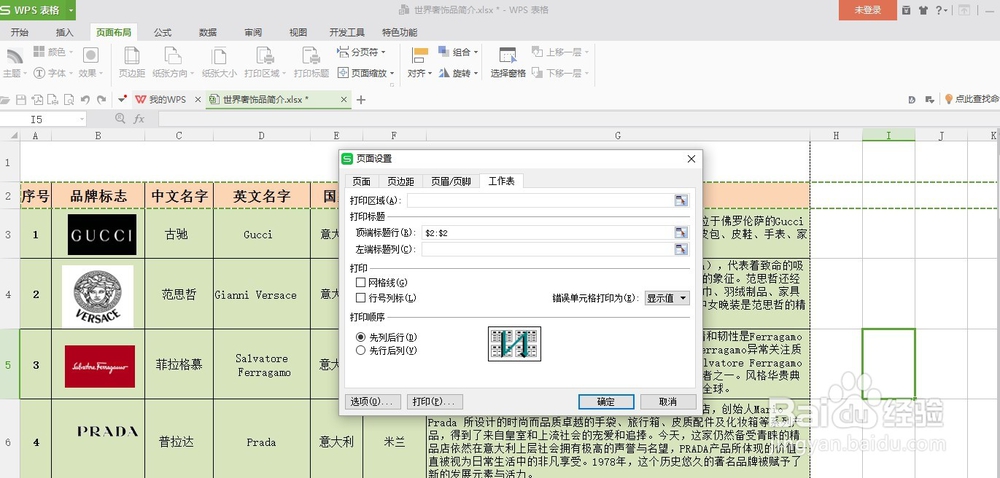 7/7
7/7单击打印预览,则每一页都显示“序号”所在行,即每一页都有表头了
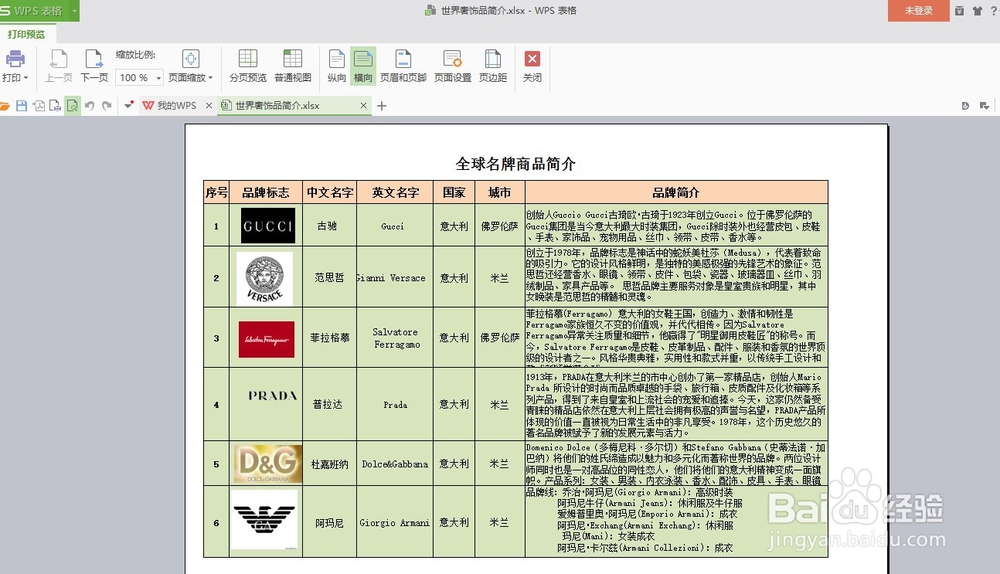
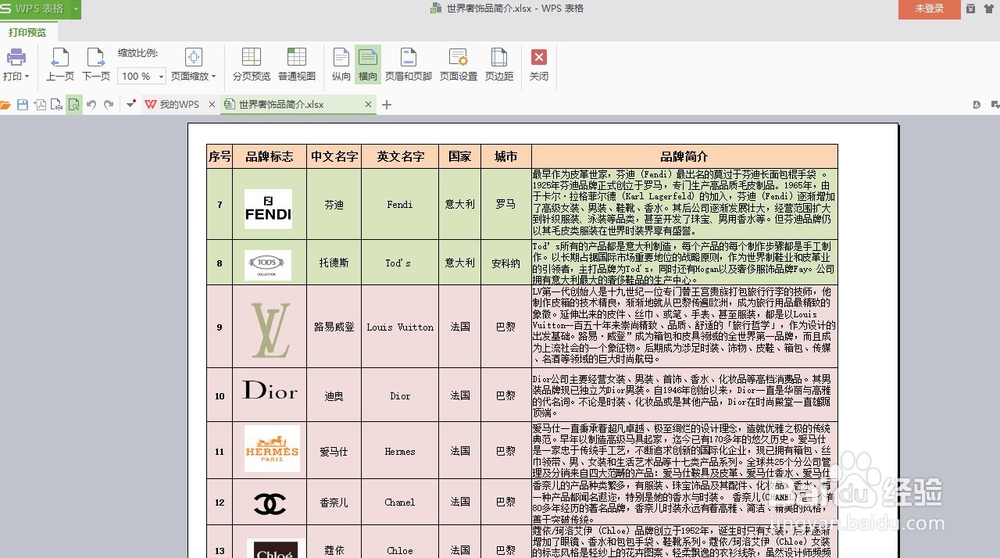 注意事项
注意事项如果是要设置第一列在打印的每一页,则在“左端标题列”做同样设置
也可以直接在“页面设置“对话框填入”$2:$2“字样,表示仅选第二行
WPS标题表头表格打印版权声明:
1、本文系转载,版权归原作者所有,旨在传递信息,不代表看本站的观点和立场。
2、本站仅提供信息发布平台,不承担相关法律责任。
3、若侵犯您的版权或隐私,请联系本站管理员删除。
4、文章链接:http://www.1haoku.cn/art_176285.html
上一篇:Excel输入一万个序号
下一篇:WPS文字怎么设置自动更新日期和时间
 订阅
订阅